美图秀秀如何制作圆形图片
1、第一步:在美图秀秀主界面中,单击右上方“打开”按钮。
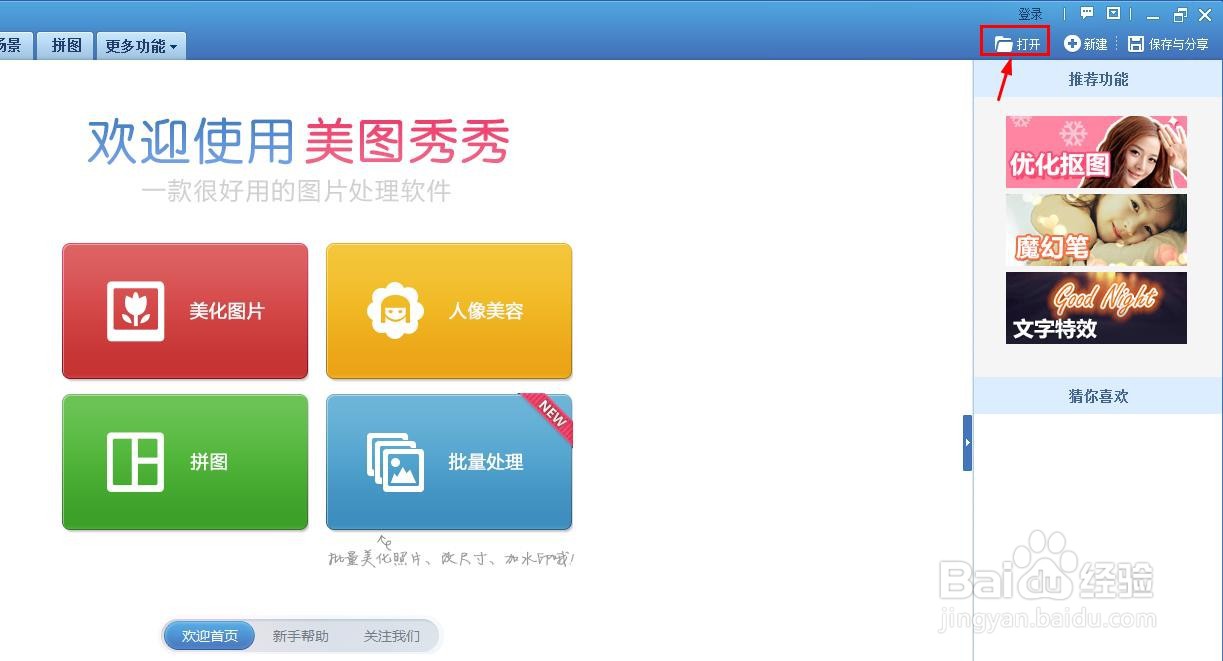
2、第二步:在弹出的对话框中,选择一张要做成圆形的图片,单击“打开”按钮。


3、第三步:如下图所示,单击图片上的“裁剪”按钮。

4、第四步:如下图所示,进入裁剪界面,选择按形状裁剪中的圆形。


5、第五步:按住shift键,将圆形裁剪框调整成需要的大小,单击“完成裁剪”按钮。
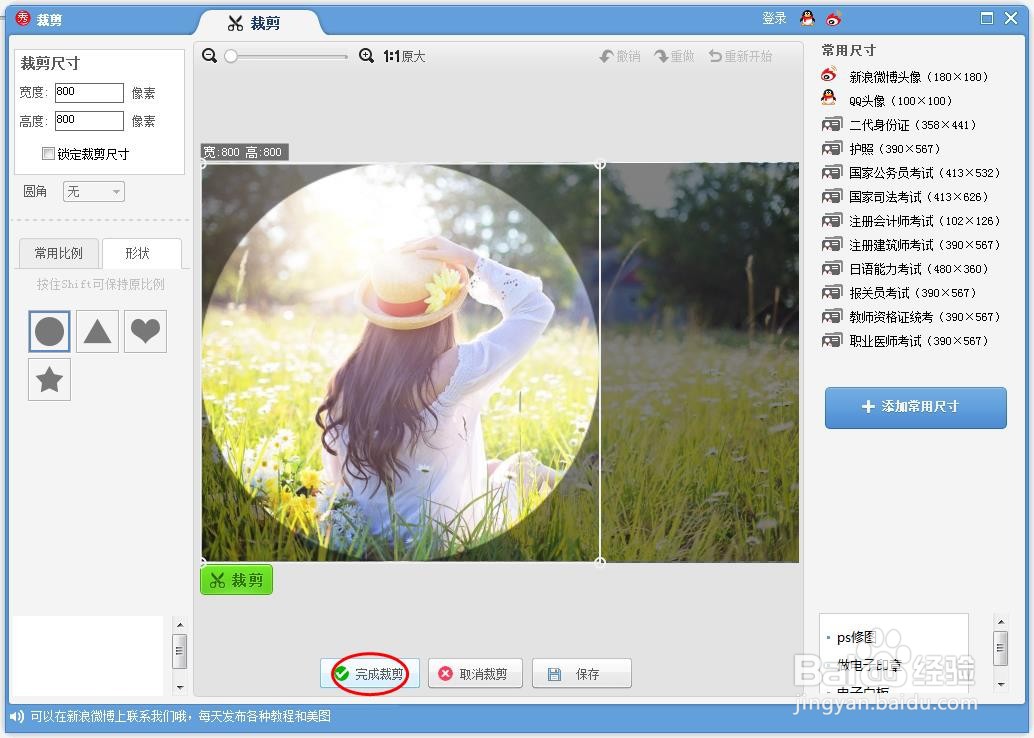
6、第六步:如下图所示,图片由长方形变成圆形,使用快捷键Ctrl+S保存图片。

7、第七步:将圆形图片保存为png格式,完成操作。

声明:本网站引用、摘录或转载内容仅供网站访问者交流或参考,不代表本站立场,如存在版权或非法内容,请联系站长删除,联系邮箱:site.kefu@qq.com。
阅读量:27
阅读量:68
阅读量:85
阅读量:155
阅读量:29